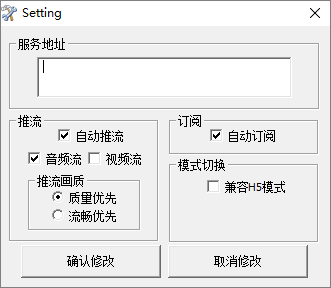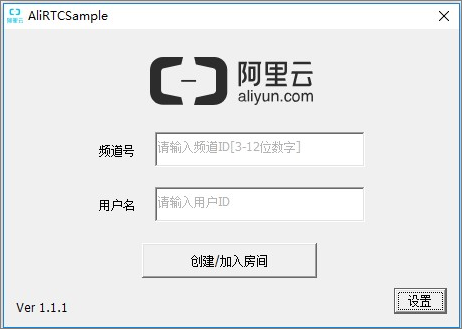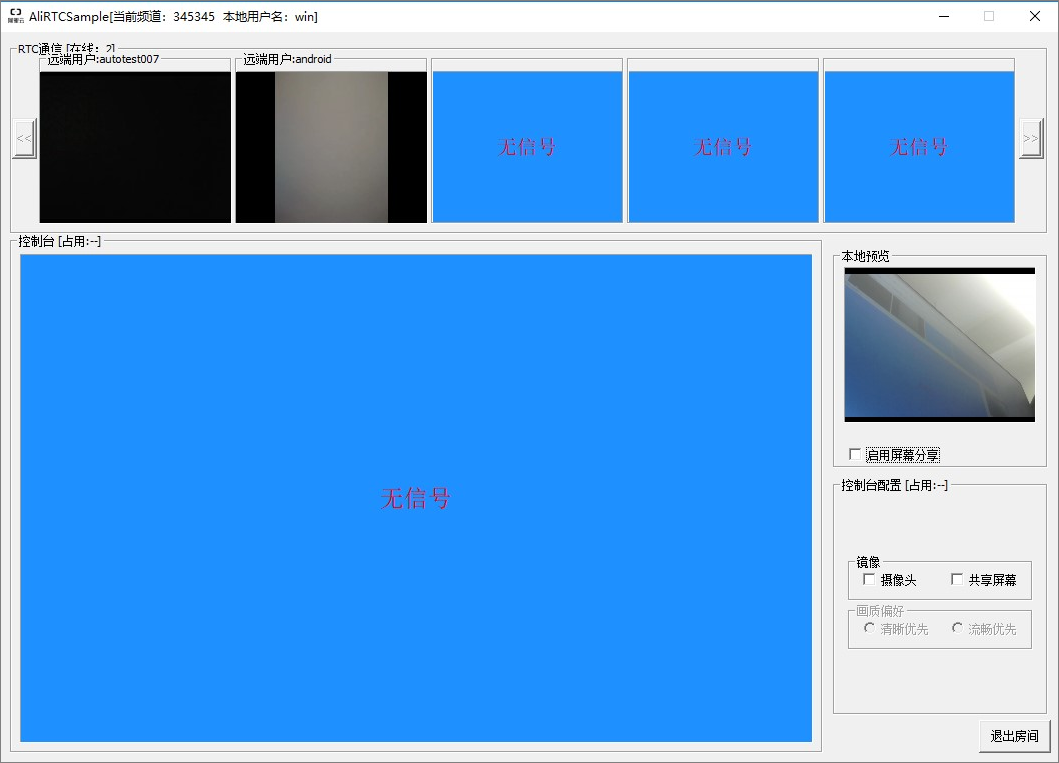通过阅读本文,您可以了解运行Windows Demo的方法。
前提条件
您已从控制台获取鉴权信息,具体操作,请参见接入工具。
说明 从控制台获取的Token仅为开发测试使用,正式上线有被攻击风险。建议您自己搭建服务端生成Token,并使用HTTPS协议。搭建服务端请参见
服务端生成Token。
环境要求
| 类型 |
说明 |
| 终端设备 |
如果使用不自带摄像头和麦克风的设备,需要插入外置摄像头和麦克风。 |
| 系统版本 |
Windows XP(SP3)、Windows 7、Windows 8.X、Windows 10,不支持Windows XP(SP3)以下版本。 |
操作步骤
- 下载并解压SDK及示例代码,下载地址,请参见SDK下载。
- 复制SDK文件至示例代码中的MFC Demo目录下。
- 打开Demo中的RTCSampleMainInterface.cpp文件并定位到
JoinChannel方法,配置鉴权信息AuthInfo。authinfo.channel = CStringToAliString(m_sLoginInfo.s_strRoomID);
authinfo.user_id = "a9e28****";
authinfo.appid = "aoe****";
authinfo.nonce = "AK-e5babe72e81a54fb9f580d4****";
authinfo.token = "39cf7cde****";
authinfo.gslb.AddString("https://rgslb.rtc.aliyuncs.com");
authinfo.agent.AddString("");
authinfo.timestamp = 1585363086;//过期时间戳,例如:1560588594代表过期时间为2019-06-15 16:49:54。
- 运行Demo。
- Demo运行成功进入首页,单击设置进入参数设置界面,服务地址可不填。
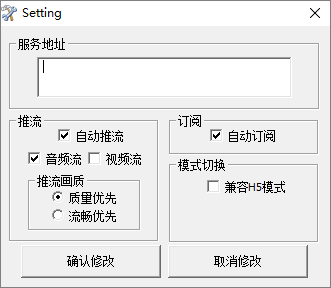
如果您想和Web端连接,请选中兼容H5模式。推送视频流请选中视频流,推送音频流请选中音频流。
- 关闭设置页面,在首页输入相应频道号和用户名,单击创建/加入房间。
- 进入频道页面后,可以看到本地已经开启的预览视图。单击开始加入频道,如果该频道中有其他用户,可开始实时音视频通话。
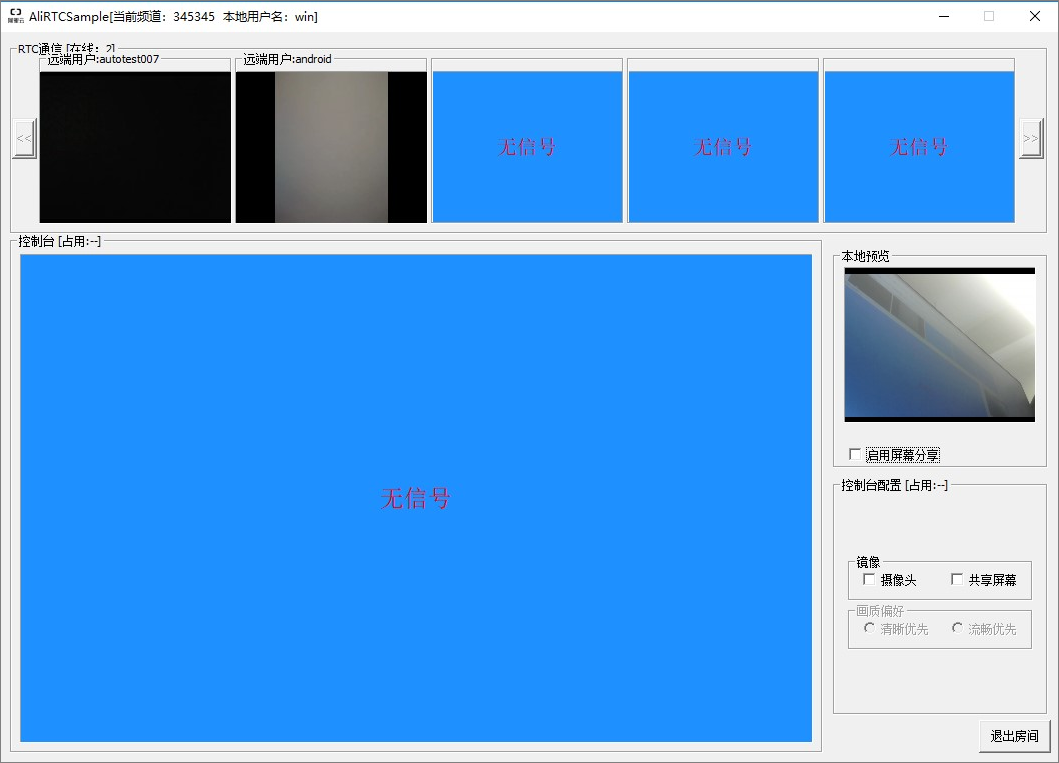
您也可以选中共享屏幕把自己的屏幕分享给远端用户。